Tijdelijke bestanden van de browser
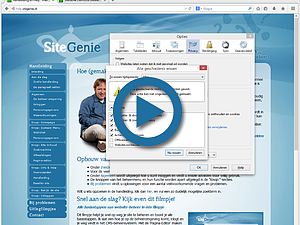
Het kan gebeuren dat, nadat er (grafische) aanpassingen aan uw website zijn gedaan, de website er vreemd uitziet. De aanpassing lijkt niet, of maar half gedaan. Meestal komt dit doordat oude tijdelijke bestanden (opgeslagen op uw eigen computer tijdens een eerder bezoek aan de betreffende site of webpagina) worden getoond i.p.v. de gewijzigde of meest actuele.
De tijdelijke bestanden noemt men technisch ook wel de zogenaamde "broswer-cache". Deze cache is een soort "geheugen" van de browser. Normaal gesproken zorgt deze ervoor dat een website sneller geladen wordt; een deel van de site hoeft niet helemaal van internet opgehaald te worden, maar staat al op uw computer. Als er echter een aanpassing aan de website is gedaan, kunt u beter de cache van uw browser legen, om te voorkomen dat deze de oude instellingen blijft gebruiken.
Dit filmpje laat voor Microsoft Explorer en Firefox zien hoe de tijdelijke bestanden kunnen worden verwijderd. Bij Chrome kiest u uit het eerste menuutje bovenaan ("Chrome") voor 'Browse gegevens wissen" en bij Safari vindt u in het 'Geschiedenis' menu bovenaan een keuze "Wis geschiedenis".
Problemen? Wat te doen als...
U niet op de uw beheeringang komt.
Controleer goed of u het internetadres www.[website-naam].nl/beheer goed heeft ingetikt in de webadres-invoerregel van uw webbrowser-programma. Tegenwoordig is in veel webbrowsers standaard ook een invoerregel voor de zoekmachine opgenomen. Als u daar www.[website-naam].nl/beheer invoert, leidt dit op zijn best tot een pagina met zoekresultaten waarop uw beheeringang waarschijnlijk niet zal voorkomen. Gebruik daarom echt de adresregel van uw browser om direct naar www.[website-naam].nl/beheer te gaan.
Het inlogvenster zich niet vanzelf opent.
Waarschijnlijk heeft u in uw browser het openen van popup-vensters geblokkeerd. U kunt dit instellen in het voorkeurscherm van uw browser. Het is niet persé nodig om de pop-up-vensters te activeren. U kunt ook de link "Open venster" klikken, om alsnog het inlogvenster te openen. Bij de instellingen van uw browser vindt u hoe u bij uw browser deze pop-up-vensters kunt inschakelen.
U uw gebruikersnaam vergeten bent.
Als u uw gebruikersnaam bent vergeten, dan kunt u die opnieuw aanvragen, door op de link "Help, ik ben mijn gebruikersnaam vergeten!" te klikken. Er wordt dan, als identificatie, om uw email-adres gevraagd, zoals dat bij ons in het systeem bekend is. Als dit klopt, dan wordt uw gebruikersnaam naar dit bij ons bekende email-adres opgestuurd. Dit duurt slechts een paar minuten.
U uw wachtwoord vergeten bent.
Als u uw wachtwoord vergeten bent, dan kunt u deze opnieuw aanvragen, door op de link "Help, ik ben mijn wachtwoord vergeten!" te klikken. Het systeem vraagt dan uw gebruikersnaam én het email-adres dat bij ons bekend is. Binnen enkele minuten krijgt u dan uw wachtwoord per email toegestuurd, op het bij ons bekende email-adres.
Als u zowel uw gebruikersnaam als uw wachtwoord bent vergeten, moet u eerst uw gebruikersnaam opvragen, en daarna kunt u dan uw wachtwoord opvragen.
Het inloggen niet lukt.
Let bij het invoeren van uw gebruikersnaam en wachtwoord goed op de hoofd- en kleine letters. Het systeem "ziet" het verschil daartussen. De door u ingevoerde woorden moeten exact overeenkomen met de gegevens zoals u ze van ons ontvangen heeft. Zelfs een extra spatie kan een foutmelding opleveren.
Lukt het inloggen, ondanks alle controles, nog steeds niet, schroom dan niet, om contact met ons op te nemen. Wij kijken dan met u mee, om te zien waar de fout zit.
Er zich geen scherm opent om een nieuwe pagina-naam in te voeren.
Onze beheerpagina’s werken voor een deel met Javascript. Om optimaal te kunnen werken moet u dus, in uw browser, aangeven dat voor de beheerkant van uw website, Javascript aanstaat. Bij de instellingen van uw browser vindt u hoe u Javascript kunt inschakelen.
U geen afbeelding in de paragraaf-editor ziet.
Wanneer u een afbeelding in uw tekst opneemt, met behulp van het knopje met het berglandschapje in de paragraaf-editor, dan ziet u deze meteen in uw tekst verschijnen. Maakt u echter gebruik van het tabje "Layout" in het paragraaf-scherm dan kunt u daar ook afbeeldingen kiezen die echter niet terug te zien zijn in de editor. Deze afbeeldingen zijn wel zichtbaar op de website.
Het is aan te raden om één manier van werken aan te houden: of alle plaatjes met behulp van de "Layout"-tab kiezen, of de afbeeldingen direct in de tekst plaatsen. Dit voorkomt, dat er op de website plots plaatjes "uit het niets" opduiken, omdat u vergeten was, dat u ze via de "Layout"-tab al geselecteerd had.
U in de paragraaf-editor geen afbeelding of link kunt invoeren.
Als u op het knopje met het berglandschapje, voor afbeeldingen, of met de schakel, voor een link, klikt, en er opent zich geen invoervenster, dan staat waarschijnlijk de optie "popup venster blokkeren" in de voorkeuren van uw browser aangevinkt. Tijdens het gebruik van uw beheeringang kunt u deze optie beter niet aanvinken, want het belemmert de popup-vensters in de paragraaf-editor. Bij de instellingen van uw browser vindt u hoe u bij uw browser deze pop-up-vensters kunt inschakelen.
U de door u aangebrachte veranderingen niet terugziet op de website.
Dit kan meerdere oorzaken hebben:
- U heeft het browser-venster niet ververst, en kijkt dus eigenlijk nog tegen de oude pagina aan.
- De website staat nog in de cache van de browser. Leeg deze cache en haal de website opnieuw op.
- U heeft de veranderingen in de editor niet op de server gezet (u heeft niet op "Opslaan" geklikt, nadat u een aanpassing in de editor had gedaan). Doe dit alsnog, en ververs het venster van de browser.
Het niet lukt om een subknop te maken.
Als u een pagina in de "navigatieknoppen-boom" geselecteerd heeft, en het rechter-pijltje achter "Wijzig inspring niveau" is grijs, dan kunt u niet (verder) inspringen. Een knop kan maximaal één niveau verder ingesprongen zijn dan de knop er direct boven. De bovenste knop van de "navigatieknoppen-boom" kan nooit inspringen.
Het niveau van uw subknop is veranderd (bij verplaatsen).
Wanneer u een subknop omhoog of omlaag verplaatst, zal het inspringniveau zo veel mogelijk gelijk blijven. Wanneer uw subknop bijvoorbeeld een derde niveau-knop is, zal deze net zolang een derde niveau knop blijven, als er tweede niveau-knoppen boven zitten. Is de eerstvolgende knop een eerste niveau-knop, dan wordt (en blijft) de subknop een tweede niveau-knop. Komt de subknop bovenaan de navigatieknoppen-boom dan wordt het automatisch een hoofdknop; er is immers geen knop meer boven waarvan het een subknop kan zijn.
U uw subknoppen kwijt bent, nadat u de hoofdknop verwijderd heeft.
Wanneer u een willekeurige hoofdknop (behalve de bovenste) verwijdert met behulp van de "Verwijder pagina" knop, zullen eventuele subknoppen van deze hoofdknop automatisch naar de erboven staande hoofdknop verschuiven (het blijven subknoppen). Als de bovenstaande knop al subknoppen heeft, dan sluiten de nieuwe achteraan.
U de eerste knop van de navigatieknoppen-boom verwijderd heeft, zonder eerst de sub-knoppen te verplaatsen.
Wanneer u de bovenste knop van de navigatieknoppen-boom verwijdert, zonder eerst de subknoppen te verwijderen of te verplaatsen, verdwijnen deze subknoppen in het niets. Ze bestaan echter nog wel, en kunnen de werking van de pagina-editor of het menu aan de bezoekerszijde op onvoorspelbare wijze verstoren. Als u merkt dat op deze manier knoppen verloren gegaan zijn, moet u contact opnemen met ons. Wij kunnen in de database de bewuste pagina’s terugzoeken, en weer zichtbaar maken.
Het niet lukt om een afbeelding naar het systeem te uploaden.
Ons CMS kan afbeeldingen van de drie meest voorkomende typen tonen. Dit zijn .jpg, .gif en .png afbeeldingen. Als u probeert om een afbeelding van een ander type te uploaden, dan krijgt u in een pop-up schermpje de volgende foutmelding: "Het bestand (bestandsnaam) heeft niet het juiste bestandstype".
Dit gebeurt ook als een bestand .jpeg als type heeft. In dit laatste geval kunt u het probleem simpel oplossen door de "e" weg te halen, zodat er .jpg komt te staan.
Ook wanneer u een zeer grote afbeelding (in het goede formaat) probeert te uploaden, kunnen er problemen optreden. Het uploaden duurt dan zo lang, dat storingen in de verbinding ervoor kunnen zorgen dat het proces voortijdig afgebroken wordt, of dat het bestand zo beschadigd op onze server aankomt, dat het niet meer herkend wordt. Omdat er op websites zelden met grote afbeeldingen gewerkt hoeft te worden, raden we u aan om uw plaatjes al te verkleinen voordat u ze op de server gaat zetten. Dat bespaart u ook een hoop wachttijd bij het uploaden.
Uw tabel een dubbele rand heeft.
Als u een tabel met een rand aanmaakt, kunt u het beste "Ruimte om cel" op "0" zetten. Als hier geen getal ingevuld staat, bepaalt de browser zelf deze ruimte, en zal de tabel meestal met een dubbele rand getoond worden.
U een nieuwe paragraaf heeft aangemaakt, en de tekst is uit de editor verdwenen.
Wanneer u via de "Positie"-tab in de paragraaf-editor een nieuwe paragraaf onder of boven de huidige paragraaf heeft aangemaakt, wordt deze nieuwe paragraaf meteen de actieve. Als u dus na het aanmaken naar de "Inhoud"-tab gaat, zult u daar een leeg editor-veld aantreffen. Controleer daarom goed welke paragraaf actief is. Vergeet overigens niet, om, voordat u een nieuwe paragraaf aan gaat maken, de teksten in de huidige paragraaf, die u net bewerkt heeft, op te slaan, door op de "Opslaan" knop te klikken.
U bij een paragraaf een tekst wilt invoeren, maar de "Inhoud"-tab is grijs.
Wanneer de "Inhoud"-tab grijs is, bevat de paragraaf een plug-in en kunt u geen teksten invoeren. Deze paragrafen zijn te herkennen aan een afwijkend icoontje voor de paragraafnaam. Tekstparagrafen hebben een geel vierkantje met een "T" erin. Plug-ins hebben andere kleuren vierkantjes met een "P". Als u toch een tekst boven of onder de plug-in toe wilt voegen, kunt u een gewone tekstparagraaf toevoegen, via de "Positie"-tab.
U op één plaats het "actief"-vinkje van een paragraaf heeft uitgezet, en de paragraaf ook op andere plaatsen verdwijnt.
Paragrafen kunnen op meerdere pagina’s gebruikt worden. Een verandering die bij één van deze paragrafen wordt aangebracht, wordt bij alle "kopie"-paragrafen doorgevoerd. Zet u dus een paragraaf, die op meerdere pagina’s wordt gebruikt, op één plaats op "inactief", dan zal dat voor alle plaatsen gelden. Wilt u echter de paragraaf alleen op deze ene plek niet meer tonen, maar op de andere pagina’s wel, dan kunt u de knop: "Verwijder paragraaf" onderaan de paragraaf-editor gebruiken. Deze verwijdert alleen de paragraaf die op dat moment geselecteerd is, maar niet eventuele "kopieën" op andere pagina’s.